レコードプレーヤー「PS-HX500」、リッピング時のちょっとした小技。。。
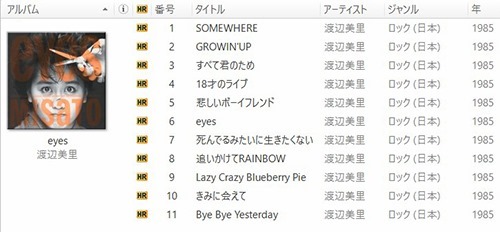
PS-HX500ユーザーのみなさん、リッピングやってますかっ?!
今回は、リッピング時のちょっとした小技をご紹介。曲管理は、もちろん、ソニー謹製アプリ「Media Go」を使ってると思うけど、その機能の中から、
「ビュー」と、「アルバムタイトル変更と不明なプロパティの取得」
について、ご紹介。
●「ビュー」を有効活用しよう
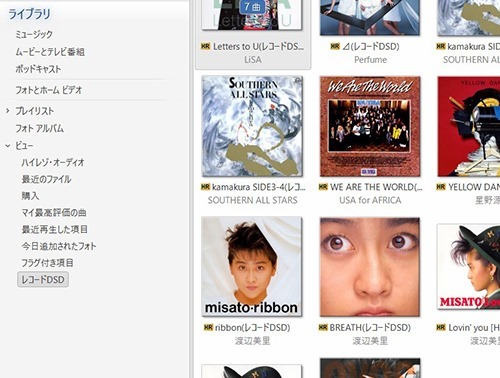
Media Goの便利な機能の一つ、「ビュー」
デフォルトでは、ハイレゾ、購入、最近再生した項目などなどの条件で、曲を選択表示してくれる機能。これを使って、レコードをリッピングした曲だけを表示してみよう!
まず、レコードリッピングしたアルバムの名前の最後に、↑こんな風にレコードの文字を入れる。店長野田は、アルバムすべてを、DSD5.6MHzでリッピングしてるってこともあって、(レコードDSD)っていうのを最後に追加している。
変更の仕方は、アルバムをクリックしてF2キー押すか、右クリック→名前の変更で。これで変更したアルバム名は、当然、各曲のプロパティにも反映される。
サイドメニューの中のビューを右クリック→新規ビュー

↑名前は、レコードなど、適当に入力。
検索項目をすべてに変更し、対象欄にレコードと入力し、OK。以上。
これで、ビュー内で、レコードをクリックすると、レコードリッピングしたアルバムだけが選択表示されるのだ!
同じハイレゾでも、最初からハイレゾでリリースされてる楽曲と、レコードリッピングしたハイレゾは区別できるようにしときたいよね?この方法を使えば、簡単にできる。すげー便利。
●「アルバムタイトル変更と不明なプロパティの取得」
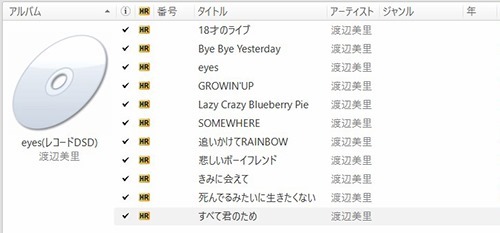
↑タイトル名を変更してあると、ジャケ写やジャンル、年など曲情報が、うまく取得できない。
最初のころは、Hi-ResAudioRecorderでリッピングし、書き出すときに、アルバムタイトルに、「レコード」文字を入れて、前述のビューで選択表示できるようにしてたが。実は、これだと、Media Goで、アルバムジャケットや、曲のジャンルやリリース年などの情報がうまく取得できないことが多いのだ。
そもそも、レコードからのリッピングでは、元がアナログデータなため、当然、アルバムや曲情報は一切ない。それらを取得するには、Media Goが対応している、Gracenoteというサービスを知らず知らず使うことになるが、さすがに、アルバム名も曲名も未入力では、かなり精度が落ちる。そのため、少し面倒だが、書き出し時に、アルバム名、曲名、アーティスト名だけは、手動入力してやることが近道なのだ。もちろん、オリジナルと全く同じに、正確に入力すべし。急がば回れ。前述のビュー機能を使うには、それら曲情報をすべて取得してから、アルバム名変更を行うべき。
ちなみに、、、レコード2枚組以上のアルバムの場合。おそらく、CDでは、Disc1、Disc2となっているはず。これをアルバム名に追加することで、正確に曲情報を取得できるはず。うまくいかなければ、オフィシャルサイトなどで、表記を確認すべし。レコードでは、SIDE-1、SIDEー2とか、HERE、THEREなどの表記になっているけど、それを入れると、精度は格段に落ちるのだ。
曲情報取得に困ってる方、お試しあれ。
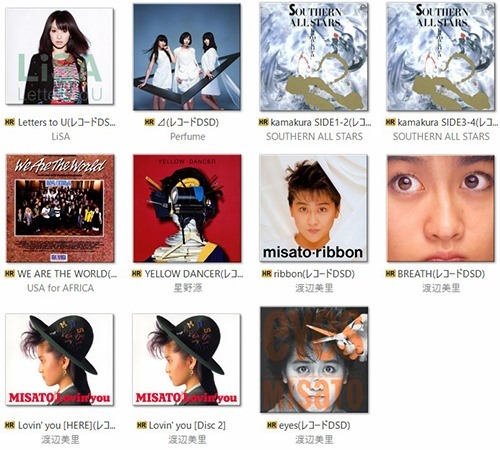
↑やっと、11枚リッピングできた。なかなか手間暇かかって、枚数が増えない^^;
—————————————————–
当店ブログ
>世界初!レコードをDSD5.6MHzなどでハイレゾリッピング可能な、レコードプレーヤーPS-HX500発表!!!ソニーストア価格54,880円。4月16日発売。
>ステレオレコードプレーヤー「PS-HX500」供給不足に関するお知らせとお詫び
>レコードプレーヤー「PS-HX500」がやってきた!
>レコードプレーヤー「PS-HX500」で、ハイレゾリッピングしてみた。

